我相信我們都知道Win7系統有一個自動播放功能。當我們連接U盤、DVD或光碟到電腦時,電腦將自動運行該功能。最初,這種自動播放功能非常方便,但如果我們遇到帶有病毒的文件,那就很麻煩了,所以小編認為我們寧願在播放文件時有點麻煩,而不是讓病毒有機。那麼,Win7系統如何關閉自動播放呢?讓我們一起往下看。
Win7系統關閉自動播放功能教學。
1.開始-運行(輸入gpedit.msc),點選確定或返回車;

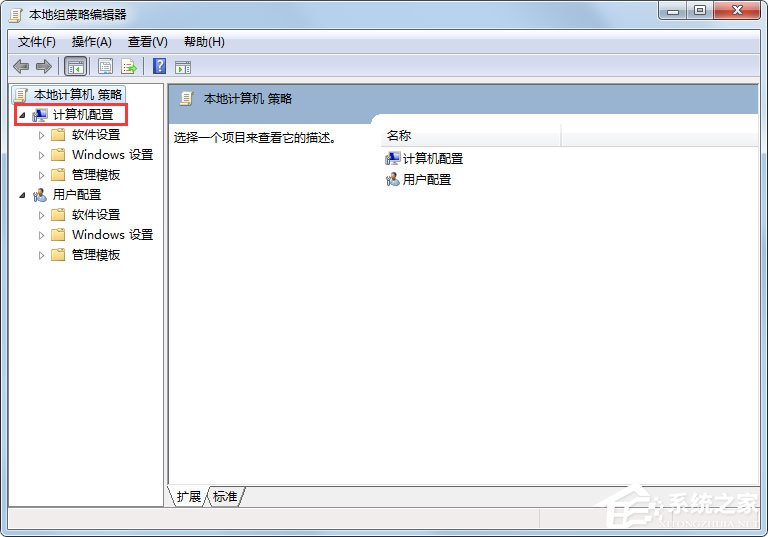
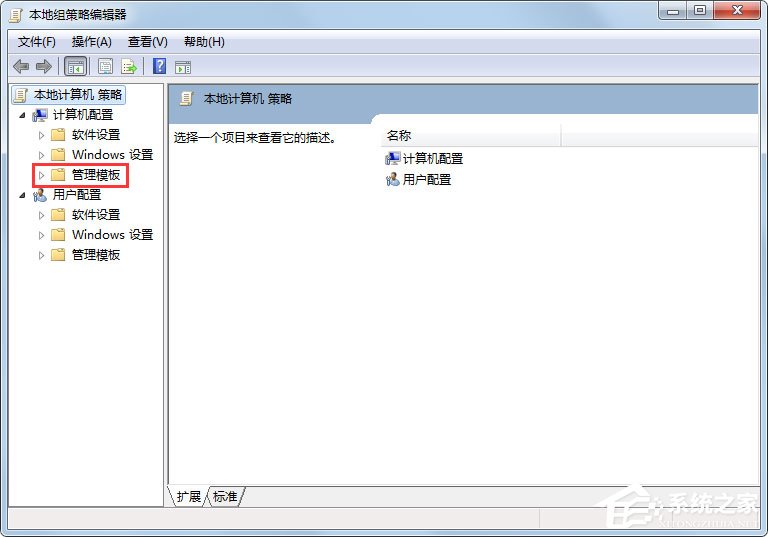 ##4.點選Windows元件;
##4.點選Windows元件;
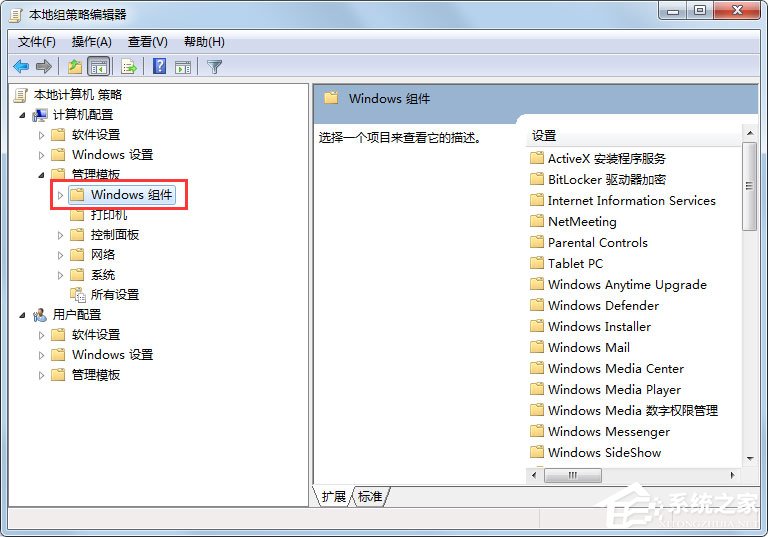 5.按住滑桿向下拉,可以看到自動播放策略,雙擊;
5.按住滑桿向下拉,可以看到自動播放策略,雙擊;
##6.此時,我們可以看到右側有四個設定。第一個是關閉自動播放。我們雙擊關閉自動播放。在關閉自動播放視窗彈出之後,我們可以將設定從停用改為啟用,然後點擊確定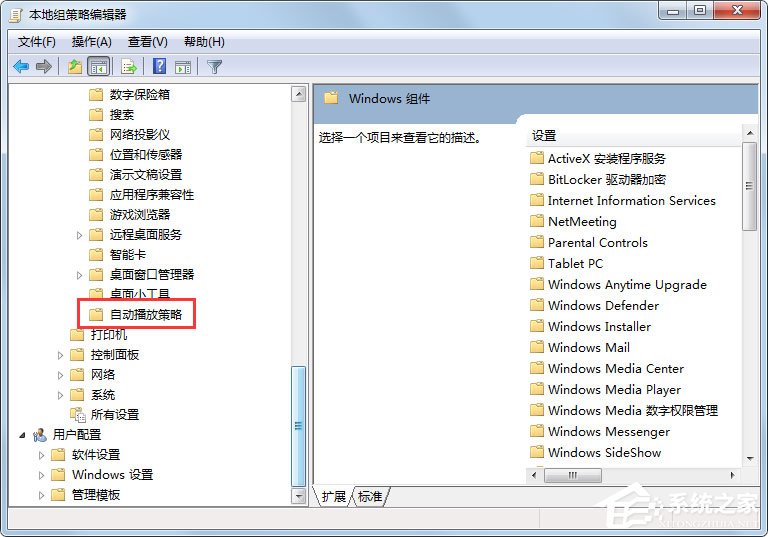
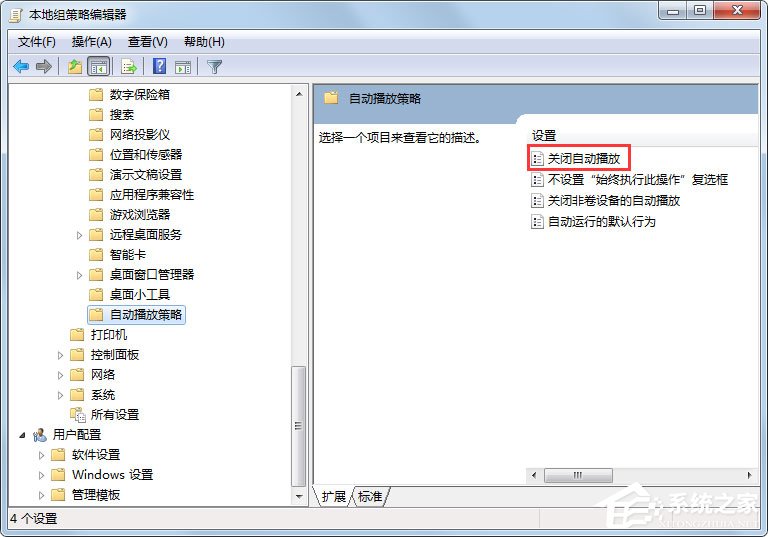
7.回到本地群組戰略編輯器窗口,看右邊的三個項目:關閉非卷設備的自動播放,雙擊:關閉非卷設備的自動播放,也可以看到設置是禁用,現在點擊:啟用,然後點擊:確定;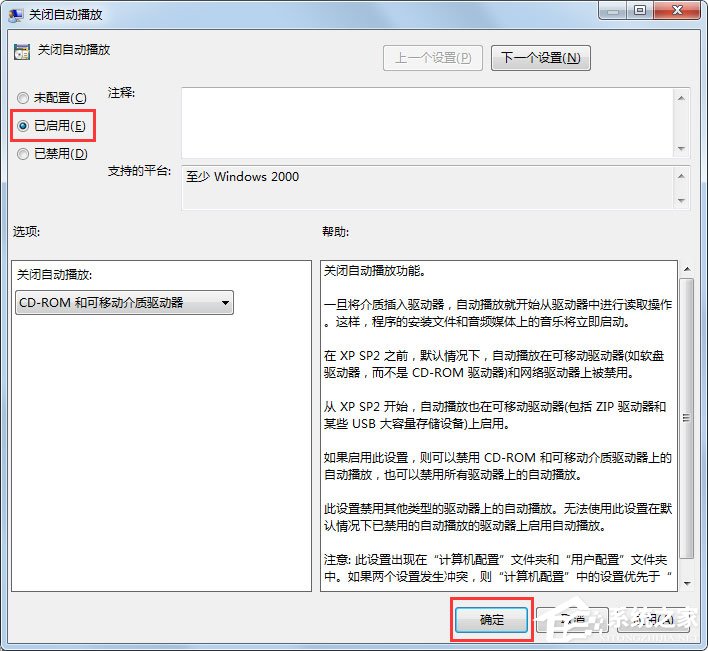
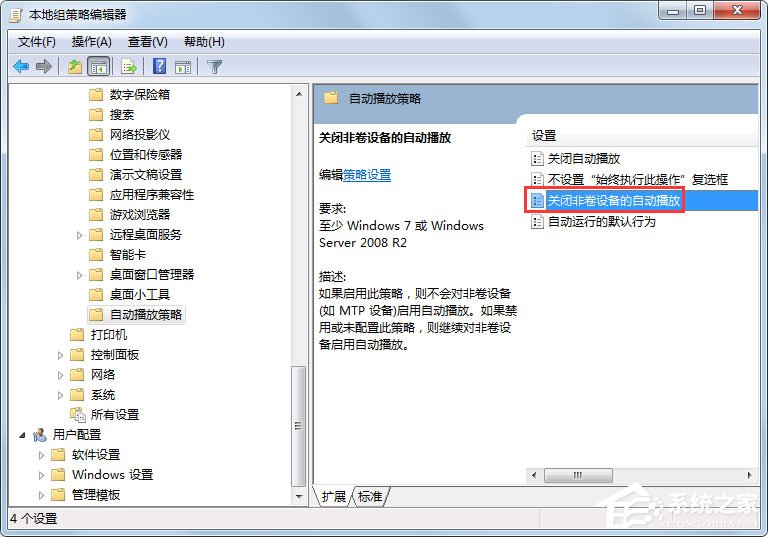
8. 返回本機群組策略編輯器窗口,尋找右側的第四項:自動執行預設行為,進行雙擊以執行預設行為。從說明中可以看出,該項目可以設定為已啟用或未配置;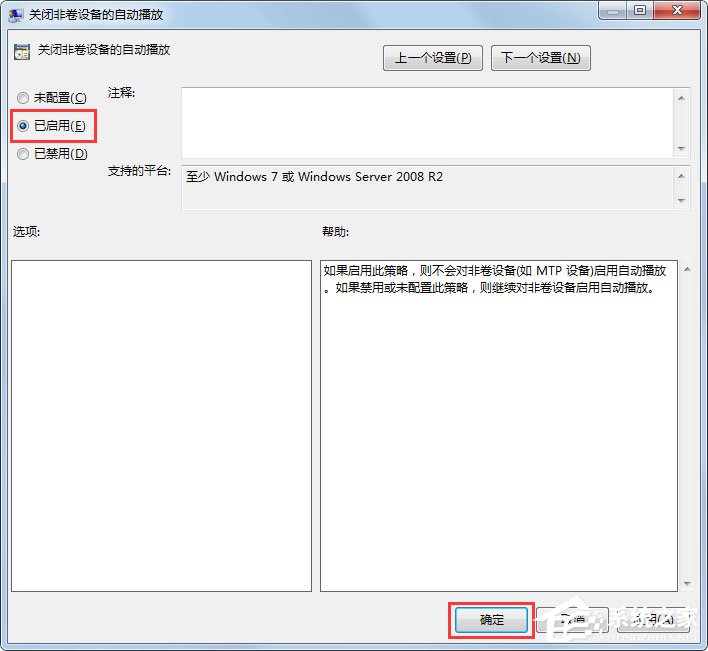
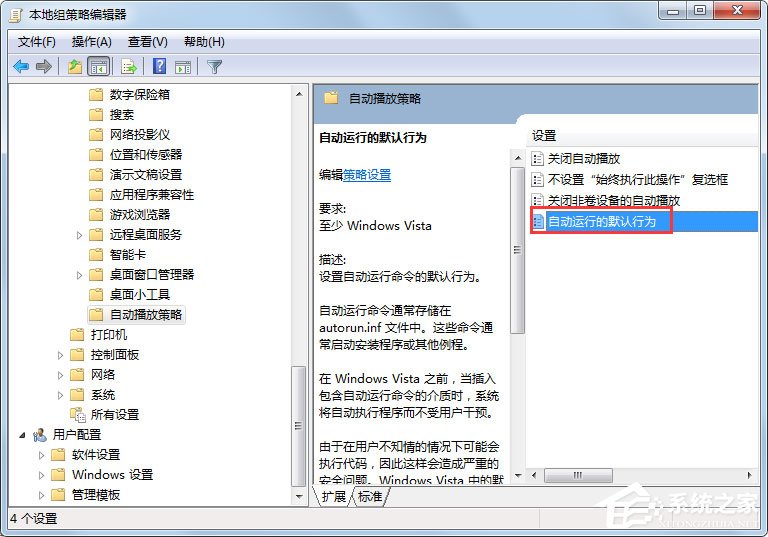
#到目前為止,自動播放功能已經關閉。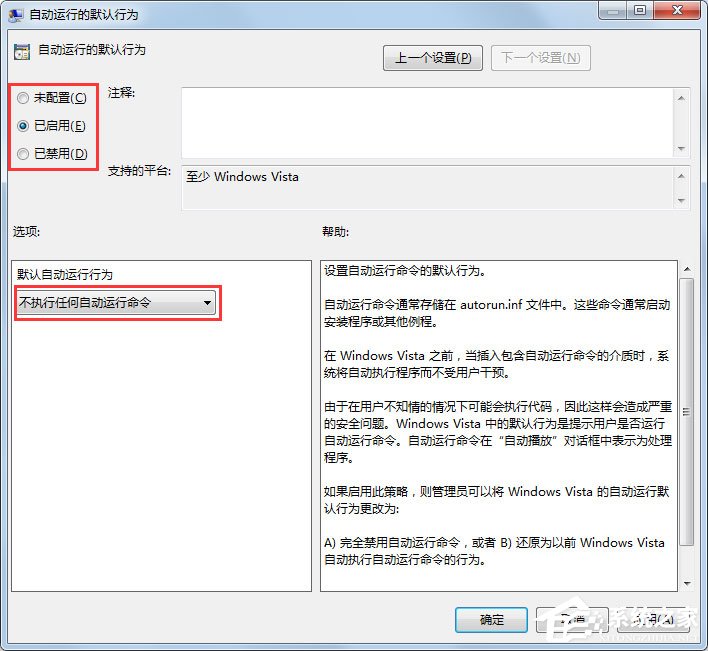
以上是Win7系統關閉自動播放功能教學的詳細內容。更多資訊請關注PHP中文網其他相關文章!




